Olá pessoal,hoje vou falar do Acesso Pessoal,você pode usar o Acesso Pessoal (nos modelos Wi-Fi + celular ) para compartilhar uma conexão à internet com um computador ou com outro dispositivo—como um iPod touch ou iPhone—conectado ao seu iPad via Wi-Fi. Também é possível usar o Acesso Pessoal para compartilhar uma conexão à Internet com um computador que esteja conectado ao iPad via Bluetooth ou USB. O Acesso Pessoal funciona somente se o iPad estiver conectado à Internet através da rede de dados celular.
LEMBRETE: Esse recurso pode não estar disponível em todas as regiões. Podem ser cobradas taxas adicionais. Entre em contato com sua operadora para obter mais informações.
– Compartilhar uma conexão à Internet(Roteador): Vá em Ajustes > Geral > Ative o dados do celular e toque em Configurar Acesso Pessoal (se estiver visível) para configurar o serviço com a sua operadora.
Após ativar o Acesso Pessoal, outros dispositivos poderão conectar das seguintes maneiras:
– Wi-Fi: No dispositivo, escolha seu iPad na lista de redes Wi-Fi disponíveis(.
– USB: Conecte seu computador ao iPad usando o cabo que o acompanha. Nas preferências de Rede do computador, escolha o iPad e configure os ajustes da rede.
– Bluetooth: No iPad, toque em Ajustes > Bluetooth e ative o Bluetooth. Para emparelhar e conectar o iPad ao dispositivo.
Quando um dispositivo está conectado, uma faixa azul aparece na parte superior da tela do iPad. O Acesso Pessoal permanece ativado enquanto você está conectado via USB, mesmo se você não estiver usando ativamente a conexão à Internet.
LEMBRETE: O ícone do Acesso Pessoal ![]() aparece na barra de estado dos dispositivos iOS que estão usando o Acesso Pessoal.
aparece na barra de estado dos dispositivos iOS que estão usando o Acesso Pessoal.
– Alterar a senha Wi-Fi do iPad: Vá em Ajustes > Acesso Pessoal > Senha Wi-Fi e, em seguida, digite uma senha com pelo menos 8 caracteres.
– Monitorar o uso da rede de dados celular: Vá em Ajustes > Geral > Uso > Uso da Rede Celular.

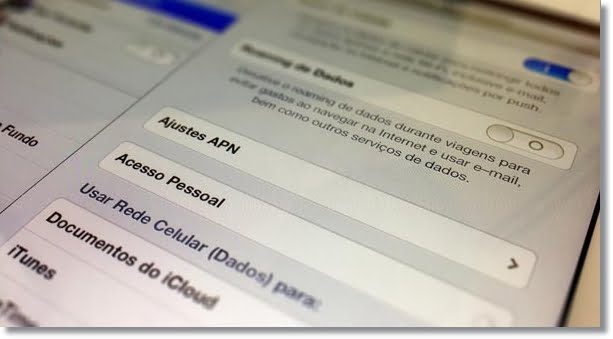





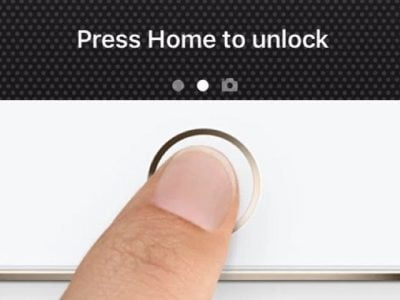
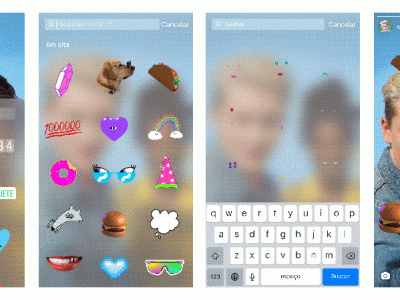
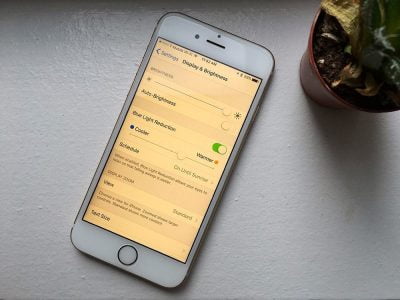

Comments